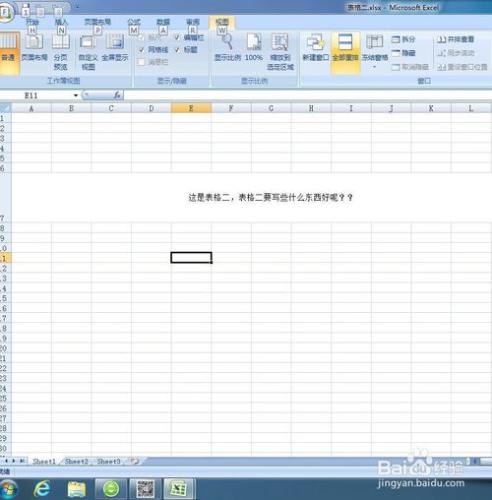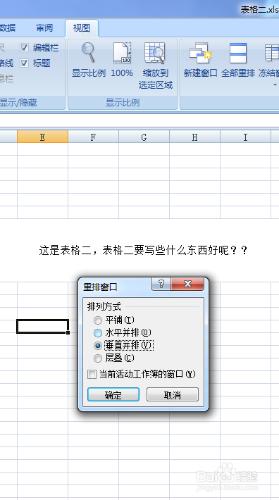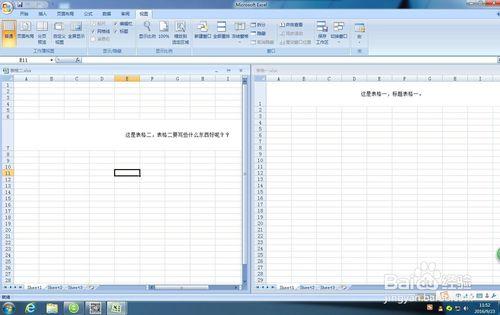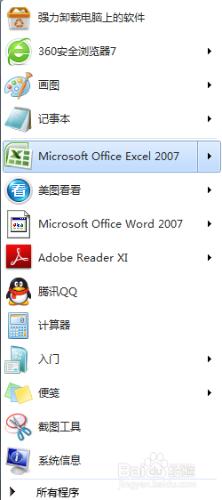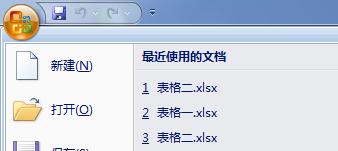開啟多個EXCEL檔案,發現不能同時檢視,只能看一個檔案,要看另外一個EXCEL檔案時只能切換到另外個檔案,這時候前一個又看不到了,怎樣才能同時兩個EXCEL檔案都能同時檢視呢?在這裡我給大家介紹一個簡單的辦法。
工具/原料
WINDOWS7
OFFICE EXCEL
方法/步驟
比如你同時開啟EXCEL檔案一和二。
按普通的辦法直接雙擊開啟這兩個檔案,開啟後發現只能顯示一個檔案,無法同時顯示兩個檔案。如果想要同時檢視兩個表格的內容要怎麼辦呢?
有人說可通過修改視窗選項改變檔案展現的形式。通過點選“檢視”的“全部重排”視窗來實現。
比如選擇“垂直並排”。
就會得到這麼個結果。那麼問題來了,有些人發現這不是他們想要的結果。
或者他們想要的是這樣的。
那麼怎麼實現的,其實很簡單。那就是,點選工作列的的EXCEL程式,不選擇任何一個已有的EXCEL檔案,而是直接點EXCEL程式,開啟後再到已經開啟的空白EXCEL程式中在選擇你要開啟的檔案,記得只選擇一個。
然後,再重複上面的動作。再次通過WINDOWS選單開啟EXCEL程式,開啟程式後再選擇一個你想要開啟的EXCEL檔案。這時候你就會發現你可以隨意改變兩個EXCEL檔案的視窗大小而不會出現同時改變的情況了。這樣一來你就可以同時檢視兩個EXCEL檔案了。
如果你想開啟超過兩個EXCEL檔案也可以的,按照上面的辦法重複操作就可以了。
注意事項
這個WINDOWS7系統的,EXCEL不記得是哪個版本的了,不確定其他版本是否也可以這樣實現